Thrustmaster コントロール パネルが動作しない、または正しく表示されない [修正済み]
Thrustmaster は、ゲーム ホイールやその他のゲーム アクセサリの製造を専門とする会社で、そのホイール製品はゲーム コミュニティで非常に人気があります。 Thrustmaster ホイール設定は、Thrustmaster コントロール パネルを使用してインストールおよび調整できます。コントロール パネルが動作しない、または表示されないという問題が発生した場合、ゲーム体験に影響を与える可能性があります。したがって、この問題が発生した場合は、接続が正常であるかどうかを確認し、ソフトウェア ドライバーが正しくインストールされ、最新バージョンに更新されていることを確認する必要があります。さらに、考えられる障害を解決するために、デバイスの再起動やデバイスの再接続を試みることもできます。問題が発生した場合は、Thrustmaster の公式 Web サイトを参照するか、カスタマー サービスにお問い合わせください。
![Thrustmaster コントロール パネルが動作しない、または正しく表示されない [修正済み]](https://img.php.cn/upload/article/000/887/227/170831073341535.jpg)
Thrustmaster コントロール パネルにアクセスするにはどうすればよいですか?
Thrustmaster コントロール パネルはプログラム リストに自動的に表示されません。[スタート] メニューの検索からアクセスするか、ゲーム コントローラー ウィンドウを直接開く必要があります。 [スタート] メニューで [コントロール パネル] を検索し、結果で [Thrustmaster コントロール パネル] をクリックし、開いたゲーム コントローラー ウィンドウで [プロパティ] ボタンをクリックして Thrustmaster コントロール パネルに入ります。
PC に接続されている Thrustmaster デバイスを表示するには、コントロール パネルを開き、[ハードウェアとサウンド] を選択します。 [マルチメディア デバイス] オプションで、接続されている Thrustmaster デバイスが見つかるはずです。それを右クリックして、「ゲーム コントローラーの設定」を選択します。
![Thrustmaster コントロール パネルが動作しない、または正しく表示されない [修正済み]](https://img.php.cn/upload/article/000/887/227/170831073319793.jpg)
ゲーム コントローラーの設定が開きます。 「プロパティ」をクリックして、Thrustmaster コントロール パネルを開きます。
Thrustmaster コントロール パネルが機能しない、または表示される問題を修正
Thrustmaster コントロール パネルが表示されない場合、または Windows PC で正しく動作しない場合は、以下の方法に従って問題を解決できます。
詳細を見ていきましょう。
1] ThrustMaster デバイスが接続されていることを確認してください
Thrustmaster ゲーム ホイールまたはその他のデバイスが PC に正しく接続されていない場合、Thrustmaster コントロール パネルは起動しないか、正しく機能しません。デバイスが正しく接続されていることを確認した後、Thrustmaster コントロール パネルを再度開いてみます。
2]Thrustmaster プロセスを再起動します
![Thrustmaster コントロール パネルが動作しない、または正しく表示されない [修正済み]](https://img.php.cn/upload/article/000/887/227/170831073331757.jpg)
[スタート] メニューからタスク マネージャーを開くか、キーボードの Ctrl Shift ESC ショートカットを使用します。右クリックして「タスクの終了」を選択し、Thrustmaster という名前のプロセスを終了します。 Thrustmaster ゲーム ターンテーブルを取り外し、再度差し込んで再接続します。 Thrustmaster コントロール パネルを今すぐ起動します。問題ないはずです
3] 最新バージョンの Thrustmaster ドライバーとソフトウェアを使用してください
![Thrustmaster コントロール パネルが動作しない、または正しく表示されない [修正済み]](https://img.php.cn/upload/article/000/887/227/170831073336125.jpg)
Thrustmaster フォース フィードバック ドライバーをプログラム リストからアンインストールします。 Thrustmaster に関連する他のプログラムをインストールしている場合は、それらもアンインストールしてください。次に、Thrustmaster テクニカル サポート Web サイトにアクセスし、デバイスに応じて必要なドライバーとソフトウェアをダウンロードします。 Web サイトでデバイスのモデルを検索するだけで、ドライバーと関連ソフトウェアを入手できます。これらを正しくインストールし、デバイスを PC に接続します。
4]Thrustmaster デバイスのファームウェアを更新します
![Thrustmaster コントロール パネルが動作しない、または正しく表示されない [修正済み]](https://img.php.cn/upload/article/000/887/227/170831073329589.jpg)
Thrustmaster デバイスには、PC が正しく動作することを保証するために PC と通信するファームウェアが付属しています。問題がある場合、または古い場合は、ファームウェアを更新する必要があります。この方法は、Thrustmaster コントロール パネルにアクセスできる場合にも役立ちますが、変更した設定はデバイスには影響しません。
ThrustMaster デバイスのファームウェアを更新するには、
![Thrustmaster コントロール パネルが動作しない、または正しく表示されない [修正済み]](https://img.php.cn/upload/article/000/887/227/170831073353490.jpg)
- ローカルディスクCのプログラムファイルでGuillemotフォルダを見つけて開きます
- tmfwupdater フォルダーをクリックします
- TMFirmwareアップデートアプリケーションを開きます
- デバイスと現在実行中のファームウェアのバージョンが [Thrustmaster-Firmware Updater] ウィンドウに表示されます。 [OK] をクリックしてファームウェアの更新を続行します。
5]EHCI スイッチング モードと XHCI スイッチング モードを調整する
![Thrustmaster コントロール パネルが動作しない、または正しく表示されない [修正済み]](https://img.php.cn/upload/article/000/887/227/170831073440148.jpg)
EHCI および XHCI スイッチング モードは、コンピューターの BIOS が USB 2.0 (EHCI) や USB 3.0 (XHCI) などの USB コントローラーと対話する方法を定義します。 BIOS でこれらの設定にアクセスできます。 BIOS にアクセスするには、PC をシャットダウンして再起動します。起動時に、デバイスの OEM に応じて F1、F2、F10 などを押して、BIOS に入ります。 EHCI スイッチングが無効になっている場合は、有効にします。有効になっている場合は無効にします。 XHCI スイッチングが無効になっている場合は、有効にします。重要なのは、Thrustmaster デバイスとそのコントロール パネルでの設定とその動作の調整です。 PC と Thrustmaster コントロール パネルの適切な組み合わせを見つけて、Thrustmaster ゲーム デバイスの使用をお楽しみください。
こちらもお読みください: Windows PC 用 Thrustmaster T300 ドライバーのダウンロード先
スラスターがオンにならないのはなぜですか?
Thrustmaster ゲーム デバイスの電源が入らない場合は、電源コードの接続が緩んでいる可能性があります。ケーブルを確認し、正しく接続してください。別のコンセントを使用して、問題が解決するかどうかを確認してください。ハードウェアを調整しても開かない場合は、ユーザーマニュアルをよく読んで正しく組み立ててください。
関連記事: コントローラーは検出されましたが、PC 上のゲームで動作しません。
以上がThrustmaster コントロール パネルが動作しない、または正しく表示されない [修正済み]の詳細内容です。詳細については、PHP 中国語 Web サイトの他の関連記事を参照してください。

ホットAIツール

Undress AI Tool
脱衣画像を無料で

Undresser.AI Undress
リアルなヌード写真を作成する AI 搭載アプリ

AI Clothes Remover
写真から衣服を削除するオンライン AI ツール。

Clothoff.io
AI衣類リムーバー

Video Face Swap
完全無料の AI 顔交換ツールを使用して、あらゆるビデオの顔を簡単に交換できます。

人気の記事

ホットツール

メモ帳++7.3.1
使いやすく無料のコードエディター

SublimeText3 中国語版
中国語版、とても使いやすい

ゼンドスタジオ 13.0.1
強力な PHP 統合開発環境

ドリームウィーバー CS6
ビジュアル Web 開発ツール

SublimeText3 Mac版
神レベルのコード編集ソフト(SublimeText3)
 Windows 11のコントロールパネルからOutlookメールが失われる
Feb 29, 2024 pm 03:16 PM
Windows 11のコントロールパネルからOutlookメールが失われる
Feb 29, 2024 pm 03:16 PM
Windows 11 のコントロール パネルに Outlook メール アイコンがありませんか?この予期せぬ状況は、通信ニーズに OutlookMail に依存している一部の人々に混乱と懸念を引き起こしました。 Outlook メールがコントロール パネルに表示されないのはなぜですか?コントロール パネルに Outlook メール アイコンが表示されない理由はいくつか考えられます。 Outlook が正しくインストールされていません。 Microsoft Store から Office アプリケーションをインストールしても、メール アプレットはコントロール パネルに追加されません。コントロール パネルに mlcfg32.cpl ファイルの場所がありません。レジストリ内のmlcfg32.cplファイルへのパスが正しくありません。現在、オペレーティング システムはこのアプリケーションを実行するように構成されていません
 Nvgpucomp64.dll は Windows PC ゲームをクラッシュさせます。
Mar 26, 2024 am 08:20 AM
Nvgpucomp64.dll は Windows PC ゲームをクラッシュさせます。
Mar 26, 2024 am 08:20 AM
Nvgpucomp64.dll が原因でゲームが頻繁にクラッシュする場合は、ここで提供される解決策が役立つ可能性があります。この問題は通常、グラフィック カード ドライバーが古いか破損していること、ゲーム ファイルが破損していることなどが原因で発生します。これらの問題を修正すると、ゲームのクラッシュに対処するのに役立ちます。 Nvgpucomp64.dll ファイルは、NVIDIA グラフィックス カードに関連付けられています。このファイルがクラッシュすると、ゲームもクラッシュします。これは通常、LordsofttheFallen、LiesofP、RocketLeague、ApexLegends などのゲームで発生します。 N の場合、Nvgpucomp64.dll が Windows PC 上のゲームをクラッシュさせる
 スーパーピープル ゲームのダウンロードとインストール方法の紹介
Mar 30, 2024 pm 04:01 PM
スーパーピープル ゲームのダウンロードとインストール方法の紹介
Mar 30, 2024 pm 04:01 PM
superpeople ゲームは、steam クライアントを通じてダウンロードできます。このゲームのサイズは約 28G です。ダウンロードとインストールには通常 1 時間半かかります。ここでは、具体的なダウンロードとインストールのチュートリアルを紹介します。グローバルクローズドテストへの新しい申請方法 1) Steamストア(Steamクライアントダウンロード)で「SUPERPEOPLE」を検索 2) 「SUPERPEOPLE」ストアページ下部にある「SUPERPEOPLEクローズドテストへのアクセスをリクエスト」をクリック 3) request accessボタン、Steamライブラリで「SUPERPEOPLECBT」ゲームが確認できます 4)「SUPERPEOPLECBT」内のインストールボタンをクリックしてダウンロード
 win11のスパイダーソリティアはどこにありますか win11でスパイダーソリティアゲームをプレイする方法
Mar 01, 2024 am 11:37 AM
win11のスパイダーソリティアはどこにありますか win11でスパイダーソリティアゲームをプレイする方法
Mar 01, 2024 am 11:37 AM
AAA の傑作やモバイル ゲームを十分にプレイした友人の皆さん、子供の頃のコンピューター ゲームを追体験してみませんか?それでは、Windows 11 のスパイダー ソリティアを一緒に探してみましょう!インターフェイスの [スタート] メニューをクリックし、[すべてのアプリ] ボタンをクリックし、[すべてのアプリ] をクリックします。 Microsoft のソリティア シリーズ ゲーム アプリケーションである「MicrosoftSolitaireCollection」を見つけて選択します; ソリティア シリーズ ゲームの選択。ロードが完了したら、選択インターフェイスに入り、「スパイダー ソリティア」を見つけて、「スパイダー ソリティア」を選択します。インターフェースは若干変更されていますが、以前と同じです。
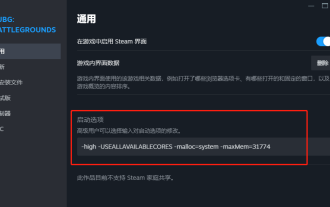 PlayerUnknown's Battlegrounds FPS 最適化設定、チキン PUBG ゲーム フレーム レート最適化
Jun 19, 2024 am 10:35 AM
PlayerUnknown's Battlegrounds FPS 最適化設定、チキン PUBG ゲーム フレーム レート最適化
Jun 19, 2024 am 10:35 AM
PlayerUnknown's Battlegrounds ゲームのフレーム レートを最適化して、ゲームのスムーズさとパフォーマンスを向上させます。 方法: グラフィック カード ドライバーを更新する: コンピューターに最新のグラフィック カード ドライバーがインストールされていることを確認します。これは、ゲームのパフォーマンスを最適化し、潜在的な互換性の問題を修正するのに役立ちます。ゲーム設定を低くする: 解像度を下げたり、特殊効果や影を減らしたりするなど、ゲームのグラフィック設定を低いレベルに調整します。これにより、コンピュータの負荷が軽減され、フレーム レートが向上します。不要なバックグラウンド プログラムを閉じる: ゲームの実行中に、他の不要なバックグラウンド プログラムやプロセスを閉じて、システム リソースを解放し、ゲームのパフォーマンスを向上させます。ハードドライブの空き容量を確保する: ハードドライブに十分な空き容量があることを確認してください。不要なファイルやプログラムを削除し、一時ファイルやごみ箱をクリーンアップします。垂直同期 (V-Sync) をオフにする: ゲーム内
 ASUS、Intelの第13/14世代プロセッサーでのゲームの安定性を向上させるBIOSアップデートをリリース
Apr 20, 2024 pm 05:01 PM
ASUS、Intelの第13/14世代プロセッサーでのゲームの安定性を向上させるBIOSアップデートをリリース
Apr 20, 2024 pm 05:01 PM
4月20日の当サイトのニュースによると、ASUSは最近、Intelの第13/14世代プロセッサでゲームを実行する際のクラッシュなどの不安定性を改善するBIOSアップデートをリリースしたとのこと。同サイトは以前、バンダイナムコの格闘ゲーム「鉄拳8」のPCデモ版を実行すると、コンピュータに十分なメモリとビデオメモリがある場合でもシステムがクラッシュし、メモリ不足を示すエラーメッセージが表示されるなどの問題がプレイヤーから報告されたと報告していた。同様のクラッシュの問題は、「バトルフィールド 2042」、「レムナント 2」、「フォートナイト」、「ロード オブ ザ フォールン」、「ホグワーツ レガシー」、「ザ ファイナル」などの多くのゲームでも発生しています。 RADは今年2月に長い記事を公開し、ゲームクラッシュの問題はBIOS設定、高いクロック周波数、Intelプロセッサの高い消費電力の組み合わせであると説明した。
 nvidia コントロール パネルの優先グラフィック プロセッサの場所 - nvidia コントロール パネルの優先グラフィック プロセッサの場所の概要
Mar 04, 2024 pm 01:50 PM
nvidia コントロール パネルの優先グラフィック プロセッサの場所 - nvidia コントロール パネルの優先グラフィック プロセッサの場所の概要
Mar 04, 2024 pm 01:50 PM
皆さん、nvidia コントロール パネルの優先グラフィックス プロセッサーがどこにあるかご存知ですか? 今日は、nvidia コントロール パネルの優先グラフィックス プロセッサーの場所について説明します。興味があれば、エディターで見に来てください。それはあなたを助けることができます。 1. デスクトップ上の空白スペースを右クリックし、「nvidia コントロール パネル」を開く必要があります (図を参照)。 2. 次に、左側の「3D 設定」の下に「3D 設定の管理」と入力します (図を参照)。 3. 入力すると、右側に「優先グラフィックプロセッサ」が表示されます (図を参照)。
 PS5 Proへの道筋をつける『No Man's Sky』アップデートコードがゲーム機の開発コード名「Trinity」と画質設定ファイルに「驚いた」
Jul 22, 2024 pm 01:10 PM
PS5 Proへの道筋をつける『No Man's Sky』アップデートコードがゲーム機の開発コード名「Trinity」と画質設定ファイルに「驚いた」
Jul 22, 2024 pm 01:10 PM
7月22日の当サイトのニュースによると、海外メディアtwistedvoxelは、『No Man's Sky』の最新「World Part 1」アップデートコード内に噂のPS5開発コードネーム「Trinity」と関連画質設定ファイルを発見し、ソニーがPS5Proモデルが最近発売されました。 「No Man's Sky」は最近のアップデートでゲームのグラフィックス性能を強化しましたが、多くのプレイヤーは、これがHelloGamesが事前に新しいモデルへの道を切り開いているのではないかとまだ信じています。最新のグラフィックスプリセットによると、PS5 Proのゲームの動的解像度は異なります。スケーリングは 0.6 から 0.8 に増加しました。これは、ゲームの平均解像度が高く、一部のグラフィックの詳細が「高」レベルから「超」レベルにアップグレードされていることを意味します。







